Googleサーチコンソール(旧ウェブマスターツール)のインデックスカバレッジレポートのエラー対処法や、各種ステータスの意味などをまとめ記事です。
ボリュームが大きいため2部構成で記事を書いていますが、今回はその前半です。おもにインデックスカバレッジレポートの「エラー」の対象法を中心に解説しています。
※なお、ここではWordPressでブログを運用して、Google XML Sitemapsプラグインでサイトマップファイルを送信しているという前提(環境)で話を進めていきます。ご了承くださいませー。
目次
インデックスカバレッジとは?
サーチコンソールのインデックスカバレッジとは、ブログのインデックス具合を確認するためのツールです。
Googleによってインデックスされた記事の数であったり、インデックスされずエラーになっている原因といった、
インデックスカバレッジでできること。やるべきこと
そのインデックスカバレッジで確認できるステータスは、大きく分けて以下の4つです。
- エラー
- 有効(警告あり)
- 有効
- 除外
ブログを始めたばかりのころは何の問題が報告されていなくても、やがて色んなエラーやら警告レポートが上がってくるようになります。
インデックスカバレッジでできること、また、やるべきことというのを先にまとめておきますので、レポートを見ながら対応できる問題を潰していくようにしましょう。
- 「エラー」ステータスのものは改善する
- 「有効」ステータスの中で、よろしくないページがインデックスされていれば改善する
- 「除外」ステータスの中で、改善した方がよいものは改善する
Google Search Consoleから届く「問題検出メール」のチェックを忘れずに
サーチコンソールでカバレッジの問題が検出されると、登録されたGmail宛に以下のようなメールが飛んでいきます。
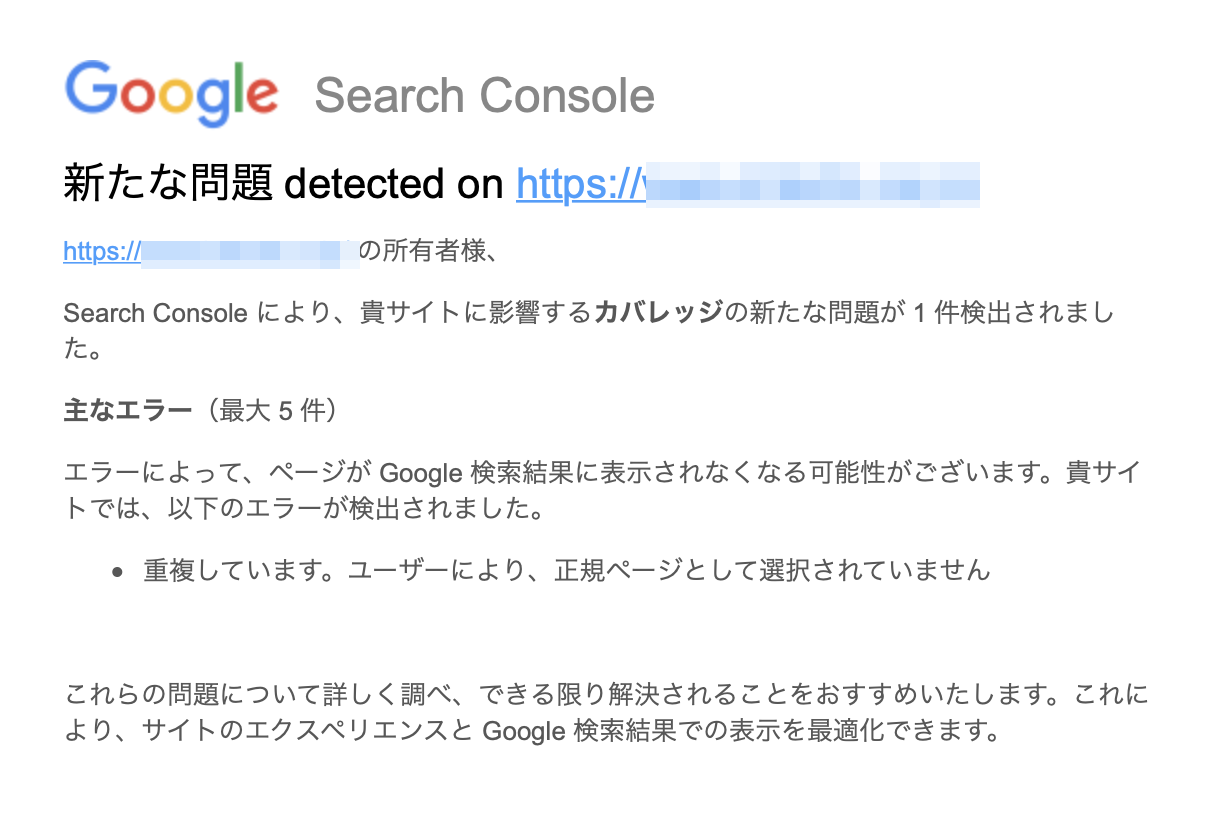
先に挙げたステータスの中でも、「エラー」は検索順位に大いに影響するものが含まれるため、レポートメールが飛んできたら、できれば早めに対策することをオススメします。
・・・
ではここから、インデックスカバレッジでの「エラー」についての具体的な対応方法例を見ていくことにします。
「エラー」ステータスのものは改善する
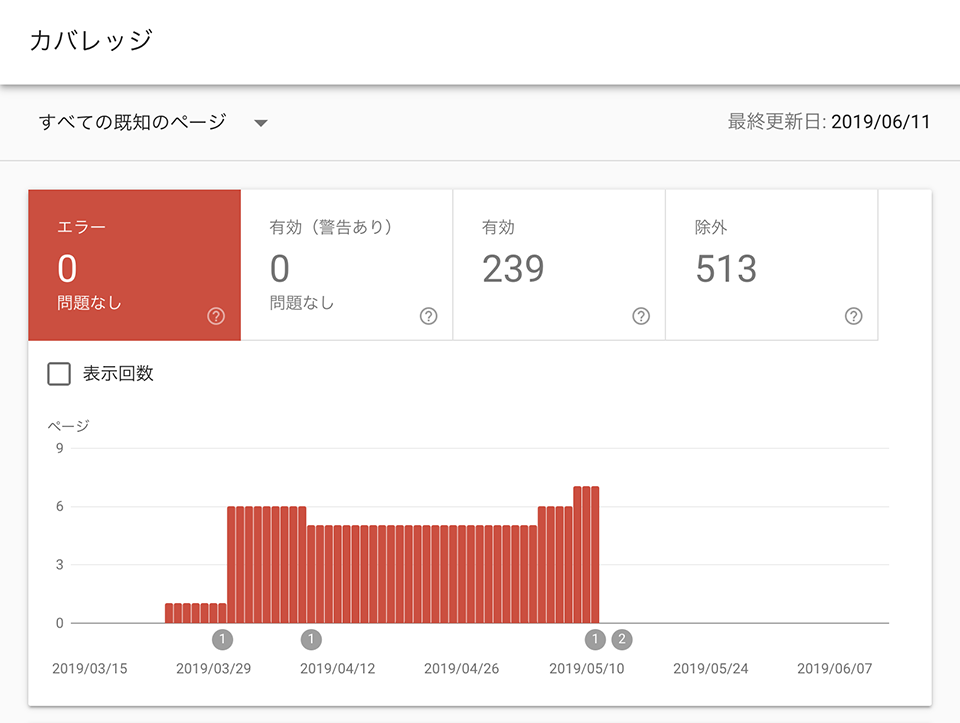
Googleのヘルプページ(https://support.google.com/webmasters/answer/7440203)のテキストを拝借し、まずはこのカバレッジページで表示されている4つのステータスについてみていきます。
| エラー | ページはインデックスに登録されていません。 |
|---|---|
| 警告 | ページはインデックスに登録されていません。 |
| 除外 | ページはインデックスに登録されていませんが、エラーではありません。ページが(noindex ディレクティブなどを使用して)意図的に除外されていて、正しい動作であることもあります。 |
| 有効 | ページはインデックスに登録されました。 |
・・・
ここで、まず見るべきポイントは「エラー」です。
上の画像ではエラーは0件になっていますが、過去にこのブログ発生したエラーはこんな感じです。
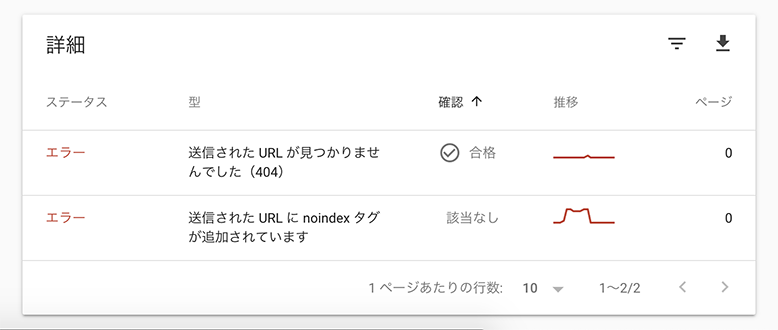
あと、わたしが運営する他のブログ含め、他にもよく検出されるエラーについても以下にまとめますね。
- 送信された URL に noindex タグが追加されています
- 送信された URL が robots.txt によってブロックされました
- 送信された URL が見つかりませんでした(404)
- 送信された URL はソフト 404 エラーのようです
- 送信された URL が未承認のリクエスト(401)を返しました
- 送信された URL のクロールに問題があります
- サーバーエラー(5xx)
SEO上、けっこう致命的なものも含まれるので、エラーの内容をもとに個別に改善していくようにしましょう。
送信された URL に noindex タグが追加されています
WordPressの場合、All in One SEO Packのプラグインなどでカテゴリーページなどを意図的にnoindexにしている場合に、このエラーが検出されることがあります。あとは、記事やページを個別にnoindexにしているときにも検出される場合があります。
で、このエラーを解消するための方法はこちらです。
- エラー対象のURLのnoindexを解除する
- もしくは、エラー対象のURLをサイトマップファイル(sitemap.xml)から除外する
noindexしておかないとダメだっていうURLは、サイトマップファイル(sitemap.xml)から除外するようにします。
Google XML Sitemapsプラグインを使用している場合に限りますが、「送信された URL に noindex タグが追加されています」エラーを解消する方法を関連記事でまとめていますので、そちらも合わせて参考にしてもらえればと思います。
送信された URL が robots.txt によってブロックされました
Robots.txtというファイルで、URLをブロックしていることが原因で起こるエラーです。
こちらも対象法は、noindex タグのときとほぼ同じです。
- robots.txtでエラー対象のURLのブロック設定を解除する
- もしくは、エラー対象のURLをサイトマップファイル(sitemap.xml)から除外する
ブロックしておかないといけないファイルの場合、対象のURLをサイトマップファイル(sitemap.xml)から除外しておくと良いでしょう。
逆に、Robots.txtのファイルを編集してブロックを解除する場合ですが、FTPでサーバー上のRobots.txtを上げ下げしてもいいですし、All in One SEOプラグインを使っているのでしたら、以下の関連記事で紹介しているとおり、管理画面からダイレクトに編集できます。
送信された URL が見つかりませんでした(404)
Googleにクロールされた時点で、対象のぺージが存在しなかったために発生するエラーです。
ページを新規に作成したものの、なにがしかの理由で削除した、非表示にした、あるいはURL(パーマリンク)が変更になった…などなど、ここはいろんな理由が考えられます。
いずれにしても、新しいサイトマップファイルをGoogle先生に認識してもらわないと、エラーは消えません。
- エラー対象のURLが、サイトマップファイル(sitemap.xml)に含まれないことを確認する
- 最新のsitemap.xmlを送信する
送信された URL はソフト 404 エラーのようです
そもそもソフト404って何?ですが、Googleのヘルプページを引用するとこんな感じ。
ソフト 404 エラーとは、URL にアクセスしたときに、ページが存在しないことをユーザーに伝えるページを表示し、200 レベル(成功)のコードを返すエラーのことです。コンテンツがほとんどまたはまったくないページ – たとえば、まばらに表示されるページや空のページなどがあります。
https://support.google.com/webmasters/answer/181708?hl=ja
404とか200とかは「ステータスコード」と呼ばれます。存在しないページへアクセスすると「404」、正常に表示されるページは「200」のように、サーバーがブラウザにコードを返してきます。(プログラム上、そのようにセットしておきます。)
で、この「ソフト404エラー」ってのは、存在しないページ(またはページの中身がない)であるにも関わらず「200」のコードを返している状態で、Google先生が「それ、おかしいんじゃね?」と指摘している状態のことです。
これは、404ページと同じ扱いと言えるものの、ステータスコードが404じゃない設定になっていると「ソフト404」に該当する場合があります。
自作のCMSとかECサイトとかで稀に見るエラーですね。意図的なのか?それともプログラムミスなのか…?は分かりませんが、とにかくWordPressのブログの場合は、あまりお目にかかる機会がないのではと思います。
送信された URL が未承認のリクエスト(401)を返しました
またまた「401」というステータスコードが出てきましたが、401は「認証が必要なページ」で返ってくるコードです。
よくある例としては、ベーシック認証で保護されたページがクロールされずに、この未承認のリクエスト(401)が返ってくるというケースです。
- エラー対象のURLのベーシック認証などを解除する
- もしくは、エラー対象のURLをサイトマップファイル(sitemap.xml)から除外する
これも、本当に認証が必要なページは別として、基本的にはサイトマップファイルから対象となるページURLを除外すると良いでしょう。
送信された URL のクロールに問題があります
ここまで紹介しt紹介してきエラーは、だいたい原因を書いてくれていたので対処もできたんですが、このエラーは書いていることが大雑把すぎて、原因がよく分かりません。。。
で、何をすればいいのかですが、
- 対象のURLを「URL検査ツール」で検証してみる
ということになります。
サーチコンソールにはURL検査というツールが用意されていて、URLが正常にインデックスされているかなど、詳しい情報を確認することができます。
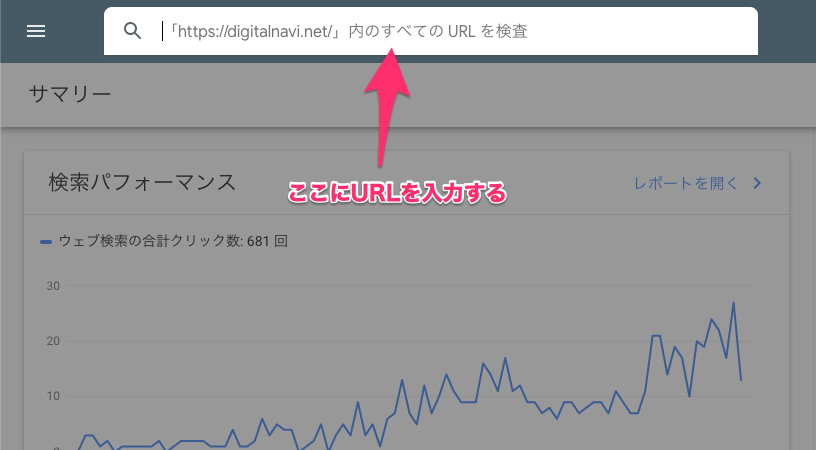
ここにURLを入力して、
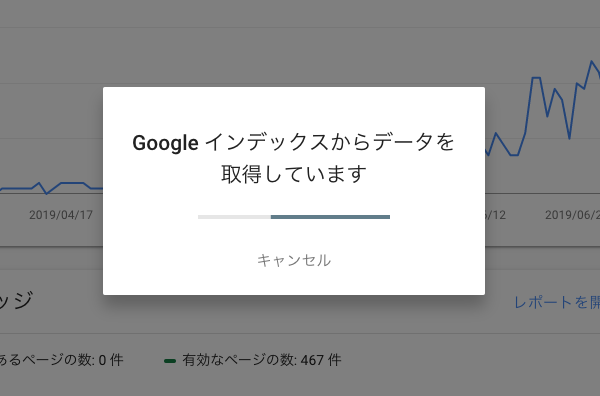
結果を見てみましょう。
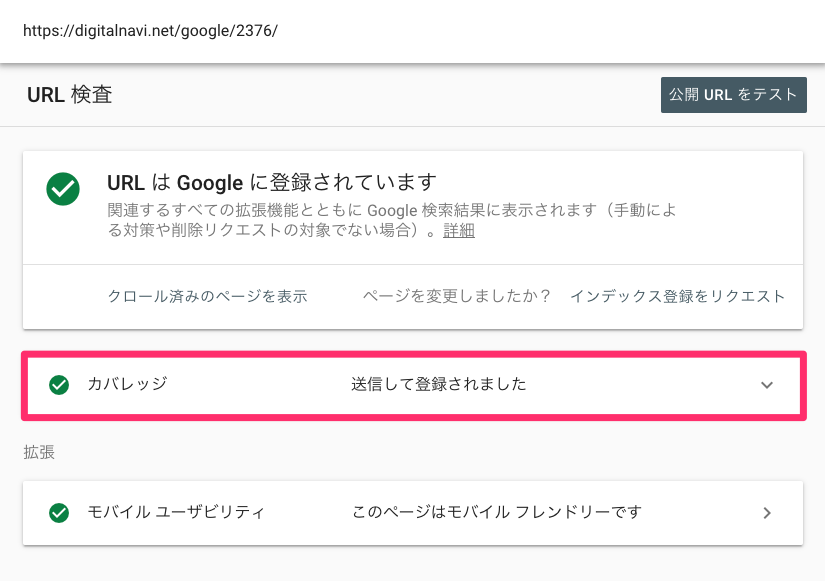
カバレッジの部分をクリックすると、より詳細な情報が表示されるので、

ページの取得「成功」となっているなど、問題がないかどうかを確認します。
そこで「送信された URL のクロールに問題があります」のエラーが消えばOK。
サーバーエラー(5xx)
このエラーが出れば、レンタルサーバーで頻繁にステータスコード「500」などのエラーが起こっていないかを確認します。
あまりにもこのエラーレポートが多くなるようであれば、こちらではどうしようもない部分が大きいため、サーバーの乗り換えも検討する必要も出てくるかと思います。
・・・
今回はインデックスカバレッジのエラーに関するまとめでした。
次回は後半戦として、のこりの「有効」ステータスの中で、よろしくないページがインデックスされている場合や、「除外」ステータスの扱いなどについて記事をまとめますので、こちらもぜひ参考にしてもらえればと思います★
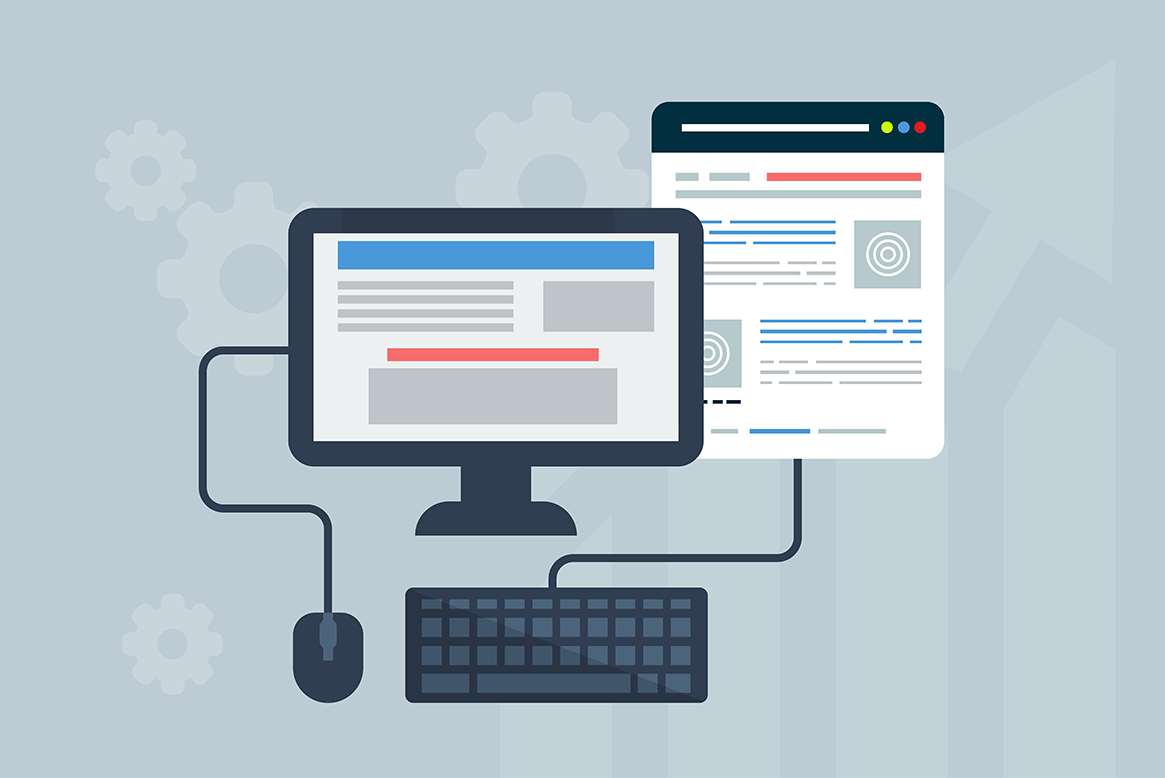

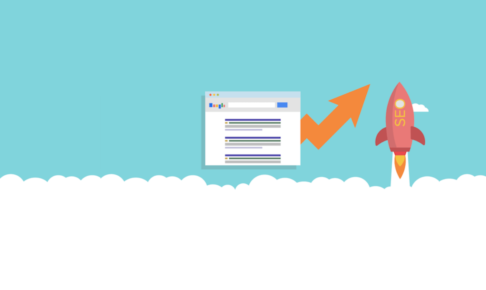
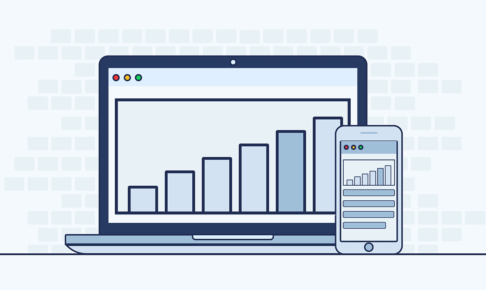


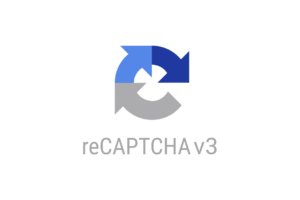
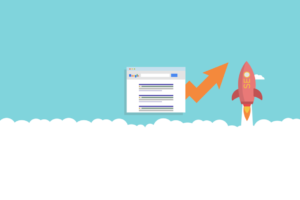
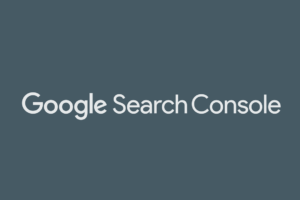
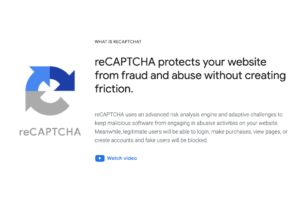

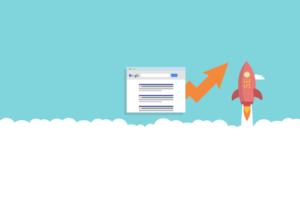

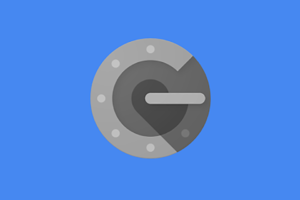


























なので、WordPressで記事を書いて、最新のサイトマップファイルを通知する、とかしか方法がなさそうです。